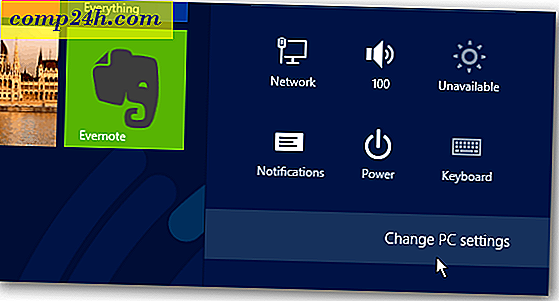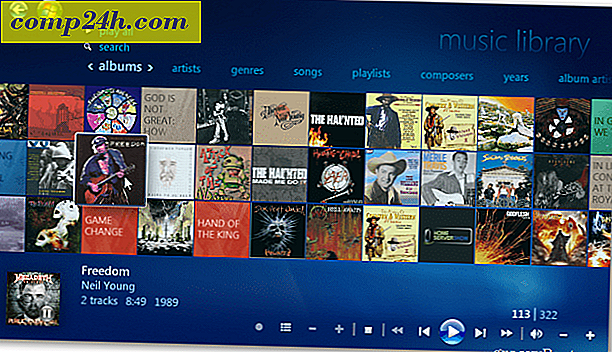विंडोज 7: दो कंप्यूटरों के बीच एक प्रिंटर साझा करें
यदि आपके पास केवल एक प्रिंटर और दो विंडोज 7 कंप्यूटर हैं, तो आप इसे साझा करने में सक्षम होना चाहेंगे। यहां दो विंडोज 7 सिस्टम के बीच प्रिंटर साझा करने का तरीका बताया गया है।
इस उदाहरण में, एक कैनन एमपी 4 9 5 सीरीज प्रिंटर एक होम ऑफिस में विंडोज 7 चलाने वाले पीसी से जुड़ा हुआ है। दूसरी मशीन एक और कमरे में नीचे की ओर है।
कंप्यूटर से पहले शुरू करें प्रिंटर से जुड़ा हुआ है। सुनिश्चित करें कि यह नवीनतम ड्राइवरों के साथ सही ढंग से स्थापित है। फिर स्टार्ट >> डिवाइस और प्रिंटर पर क्लिक करें ।

इसके बाद, प्रिंटर पर राइट-क्लिक करें जिसे आप साझा करना चाहते हैं और प्रिंटर गुणों का चयन करें।

साझाकरण टैब पर क्लिक करें। सुनिश्चित करें कि इस प्रिंटर को साझा किया गया है और शेयर नाम याद रखना आसान है। ओके पर क्लिक करें।

प्रिंटर से जुड़े कंप्यूटर को खोजने और प्रिंट करने के लिए इसे चालू करने की आवश्यकता होगी।
अब उस दूसरे कंप्यूटर पर जाएं जिसे आप प्रिंट करना चाहते हैं। स्टार्ट >> डिवाइस और प्रिंटर पर क्लिक करें ।

एक प्रिंटर जोड़ें पर क्लिक करें।

इसके बाद, नेटवर्क, वायरलेस या ब्लूटूथ प्रिंटर जोड़ें पर क्लिक करें।

सिस्टम साझा प्रिंटर के लिए आपके नेटवर्क को खोजेगा। जब यह प्रिंटर पाता है, तो इसे हाइलाइट करें और अगला पर क्लिक करें।

सफलता। अगला पर क्लिक करें।

डिवाइस और प्रिंटर में वापस, आपको प्रिंटर सूचीबद्ध मिलेगा। इसे काम करने के सत्यापन के लिए प्रिंटर पर एक टेस्ट पेज भेजें।

यदि विंडोज स्वचालित रूप से प्रिंटर नहीं ढूंढता है, तो प्रिंटर जिसे मैं चाहता हूं क्लिक करें।

नाम से साझा प्रिंटर का चयन करें और सीधे पथ टाइप करें।

या प्रिंटर ढूंढने के लिए ब्राउज़ करें पर क्लिक करें और इसे चुनें।

साझा प्रिंटर को आपके सिस्टम में जोड़ा जाने के बाद, आइकन पर राइट-क्लिक करें और इसे डिफ़ॉल्ट प्रिंटर के रूप में सेट करें।

प्रत्येक प्रिंटर अलग है और नवीनतम ड्राइवर कुंजी है। विशेष रूप से जब विंडोज 7 64 और 32-बिट सिस्टम के बीच साझा करते हैं।
यदि आप काम पर साझा नहीं कर पा रहे हैं, तो यहां लेने के लिए समस्या निवारण चरण हैं।
- कंप्यूटर से प्रिंटर कनेक्ट होने पर सत्यापित करें सत्यापित करें।
- सत्यापित करें कि यूएसबी केबल ठीक से जुड़ा हुआ है। केबल को रीसेट करें और प्रिंटर को विंडोज़ द्वारा सत्यापित किया गया है।
- सत्यापित करें कि सही शेयर नाम के साथ प्रिंटर साझा किया गया है।
- सुनिश्चित करें कि दोनों कंप्यूटर आपके नेटवर्क में कड़ी मेहनत कर रहे हैं, अगर कोई वाईफाई पर है - तो यह कनेक्शन की समस्याएं पैदा कर सकता है।
- सुनिश्चित करें कि आपके पास प्रत्येक मशीन पर प्रिंटर के लिए नवीनतम ड्राइवर स्थापित हैं।
यदि आपके पास साझा करने के लिए कोई अतिरिक्त युक्तियां हैं, तो एक टिप्पणी छोड़ें और हमें बताएं।